win11本地账户怎么删除 win11如何注销本地账户
更新时间:2023-04-23 10:52:49作者:runxin
通常情况,用户在安装完win11系统之后都会登录默认的本地账户来进行操作,同时也能够方便用户进行一些权限设置,当然有些用户为了隐私安全也会选择创建新的win11系统账户来使用,那么win11本地账户怎么删除呢?接下来小编就来教大家win11注销本地账户操作方法。
具体方法:
第一步,点击底部任务栏的“开始菜单”。
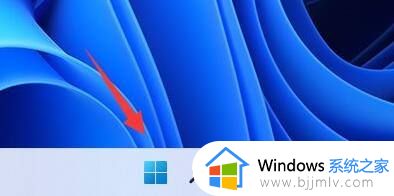
第二步,打开其薪胆中的“设置”选项。
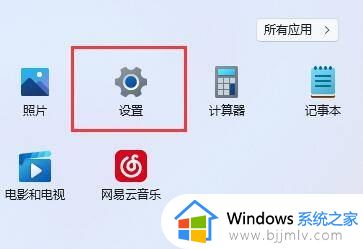
第三步,点击左边栏中的“账户”选项。
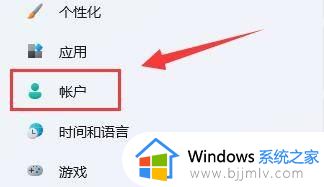
第四步,展开其他用户下的本地账户,点击“删除”。

第五步、在弹出窗口中点击“删除三孝随账户和数据”就可以删除本地账户了。
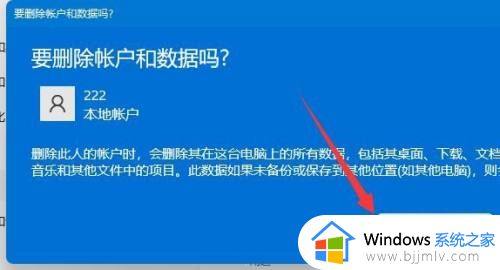
上述就是小编给大家讲解的关于win11注销本地账户操作方法了,有需要的用户就可以根据小编的步骤进行操作了,希望能够对大家有所帮助。
win11本地账户怎么删除 win11如何注销本地账户相关教程
- windows11本地账户怎么删除 win11删除本地账户的步骤
- win11本地账户无法删除怎么办 win11本地账户删不掉解决方法
- win11怎么删除本地账户 win11本地账号删除方法
- win11本地账户名称怎么更改 win11如何更改本地账户名字
- win11怎么删除administrator账户 win11如何注销删除administrator账户
- win11建立本地账户详细教程 win11系统如何创建本地账户
- win11怎么使用本地账户登录 win11改用本地账户登录如何操作
- win11改本地账户登录详细教程 win11怎么更改本地账户登陆
- win11如何创建本地账户 windows11创建本地账户的步骤
- win11改成本地账户登录步骤 win11电脑怎样改用本地账户登录
- win11恢复出厂设置的教程 怎么把电脑恢复出厂设置win11
- win11控制面板打开方法 win11控制面板在哪里打开
- win11开机无法登录到你的账户怎么办 win11开机无法登录账号修复方案
- win11开机怎么跳过联网设置 如何跳过win11开机联网步骤
- 怎么把win11右键改成win10 win11右键菜单改回win10的步骤
- 怎么把win11任务栏变透明 win11系统底部任务栏透明设置方法
热门推荐
win11系统教程推荐
- 1 怎么把win11任务栏变透明 win11系统底部任务栏透明设置方法
- 2 win11开机时间不准怎么办 win11开机时间总是不对如何解决
- 3 windows 11如何关机 win11关机教程
- 4 win11更换字体样式设置方法 win11怎么更改字体样式
- 5 win11服务器管理器怎么打开 win11如何打开服务器管理器
- 6 0x00000040共享打印机win11怎么办 win11共享打印机错误0x00000040如何处理
- 7 win11桌面假死鼠标能动怎么办 win11桌面假死无响应鼠标能动怎么解决
- 8 win11录屏按钮是灰色的怎么办 win11录屏功能开始录制灰色解决方法
- 9 华硕电脑怎么分盘win11 win11华硕电脑分盘教程
- 10 win11开机任务栏卡死怎么办 win11开机任务栏卡住处理方法
win11系统推荐
- 1 番茄花园ghost win11 64位标准专业版下载v2024.07
- 2 深度技术ghost win11 64位中文免激活版下载v2024.06
- 3 深度技术ghost win11 64位稳定专业版下载v2024.06
- 4 番茄花园ghost win11 64位正式免激活版下载v2024.05
- 5 技术员联盟ghost win11 64位中文正式版下载v2024.05
- 6 系统之家ghost win11 64位最新家庭版下载v2024.04
- 7 ghost windows11 64位专业版原版下载v2024.04
- 8 惠普笔记本电脑ghost win11 64位专业永久激活版下载v2024.04
- 9 技术员联盟ghost win11 64位官方纯净版下载v2024.03
- 10 萝卜家园ghost win11 64位官方正式版下载v2024.03